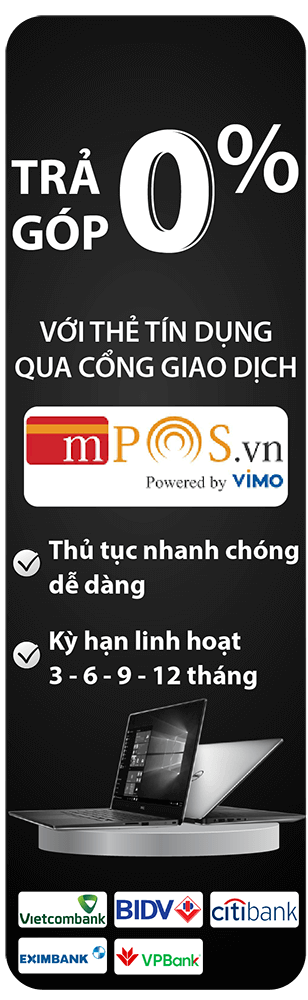Cũng giống với người anh em tiền nhiệm là Windows 10, Windows 11 có trang bị tính năng chia sẻ WiFi từ máy tính sang các thiết bị khác, chỉ cần bạn đảm bảo rằng là máy tính của bạn đã được kết nối với Internet trước đó. Sau đây là hướng dẫn cách phát WiFi trên máy tính Windows 11 chỉ với vài thao tác đơn giản cho bạn.
Cách phát WiFi trên máy tính Windows 11
Bước 1: Nhấn tổ hợp phím Windows + I để mở phần Settings (cài đặt) > Nhấn Network & Internet > Nhấn Mobile hostpot.
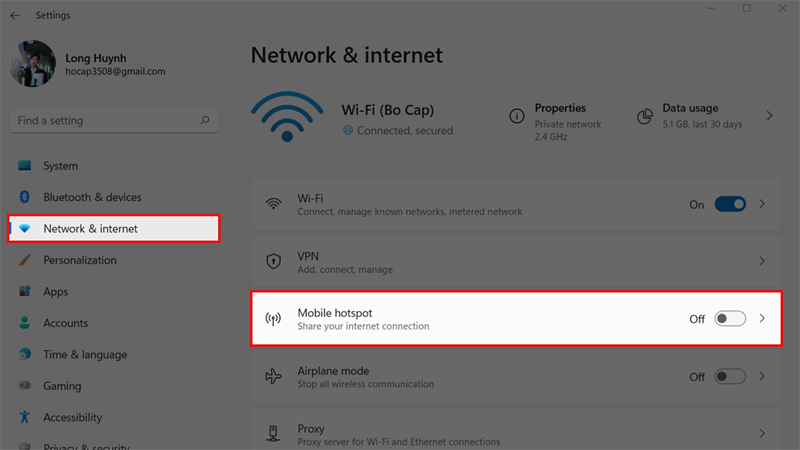
Bước 2: Chuyển sang trạng thái ON để kích hoạt tính năng Mobile Hostpot.

Bước 3: Tại mục Share over chọn hình thức mà bạn muốn chia sẻ Wifi.

Bước 4: Nhấn Edit trong mục Profile để chỉnh sửa thông tin.

Bước 5: Nhập các thông tin dưới đây và nhấn nút Save để lưu thông tin.
- Nhập tên Wifi vào ô Network Name.
- Nhập mật khẩu vào ô Network Password (Mật khẩu phải ít nhất 8 ký tự).
- Tại mục Network band vẫn giữ nguyên là Any available.

Trên đây là một số hướng dẫn cách phát Wifi trên Windows 11, mong là bài viết này sẽ giúp ích được cho bạn. Chúc bạn thành công.
Bình luận (0 bình luận)